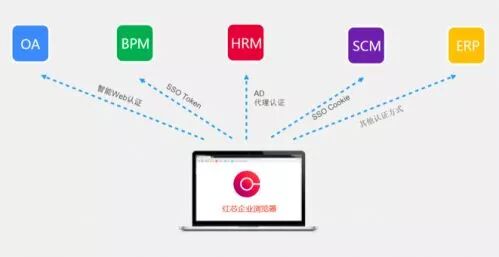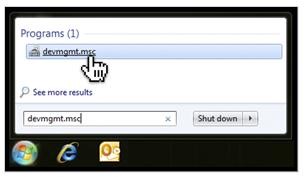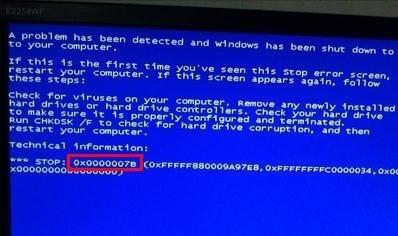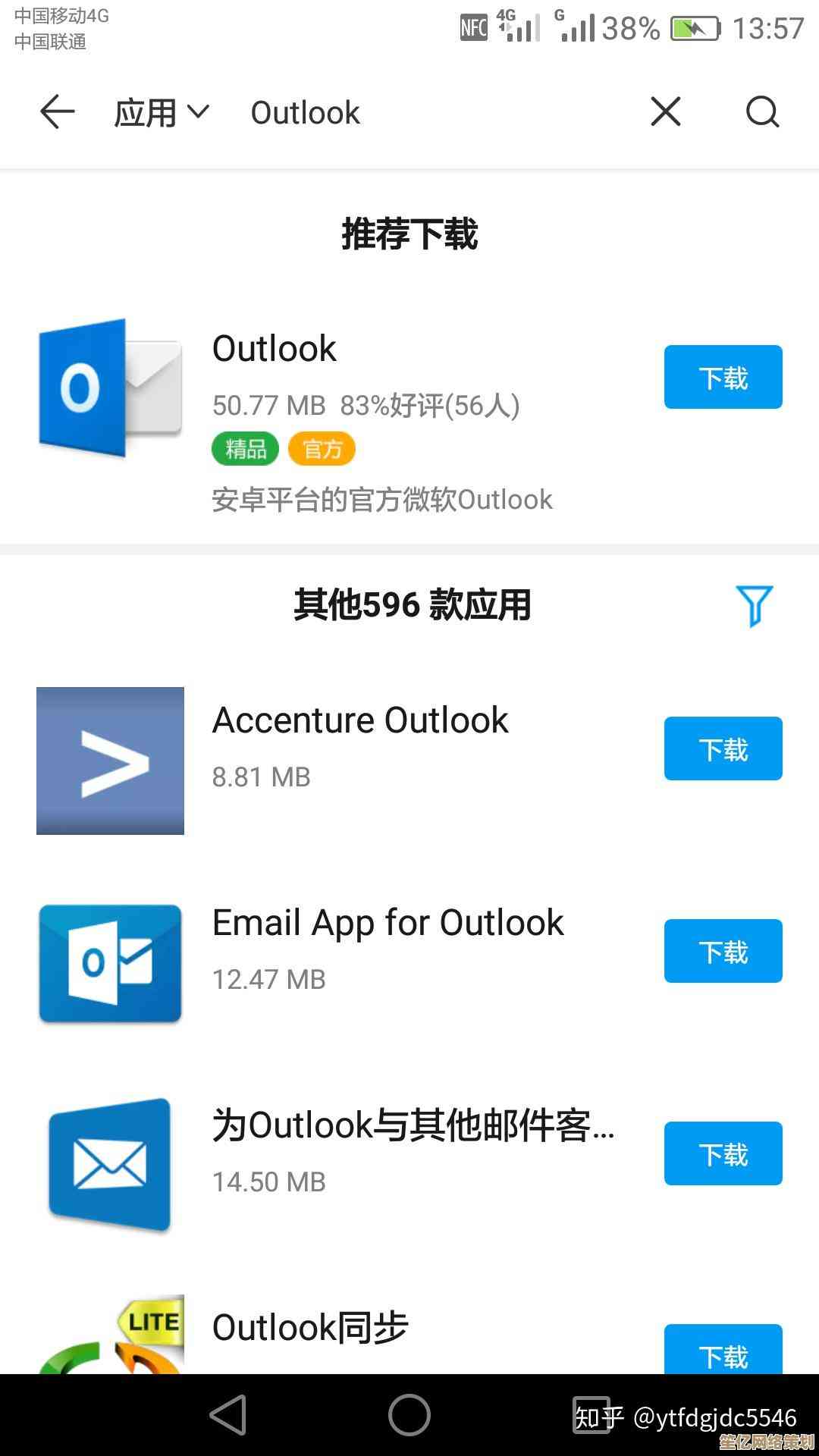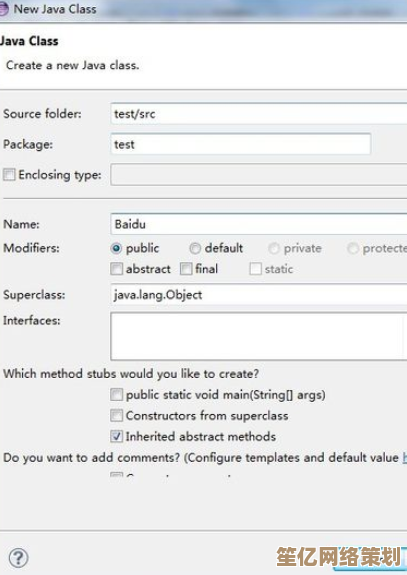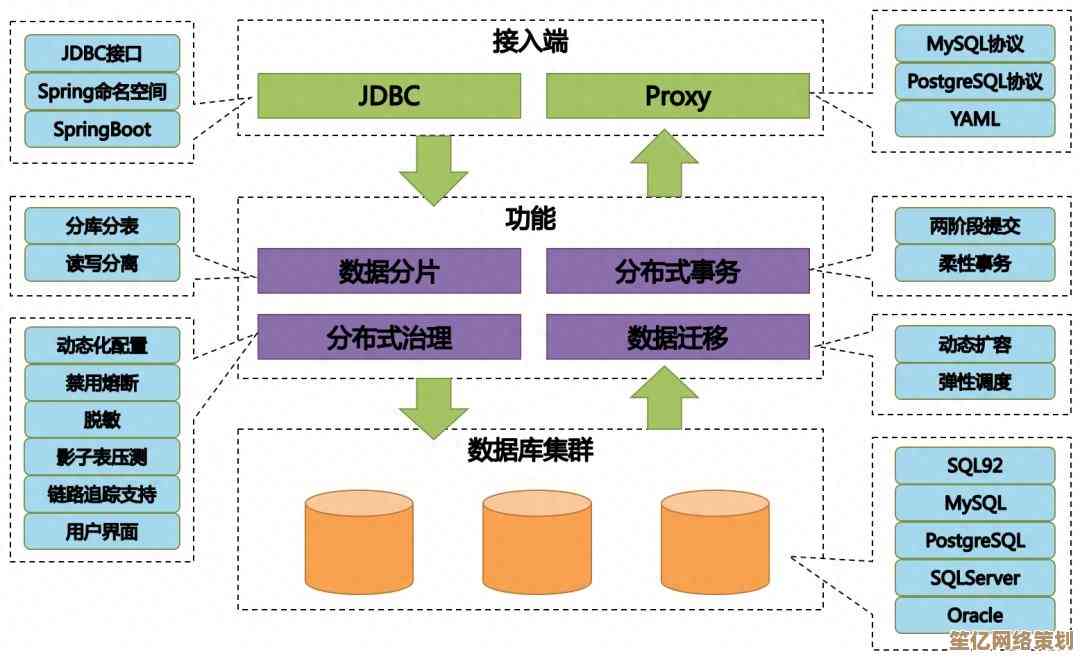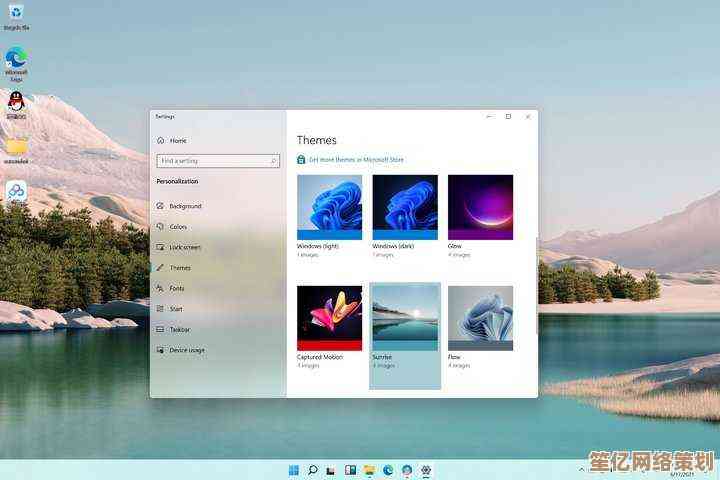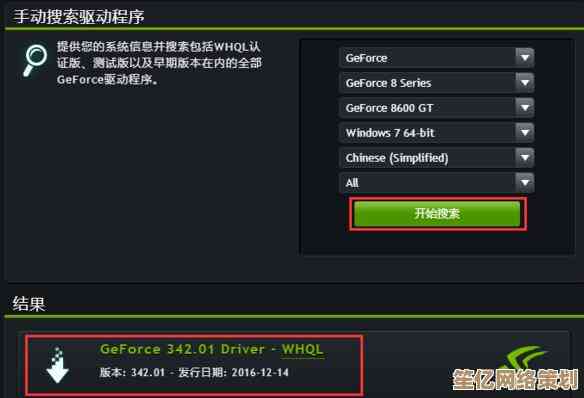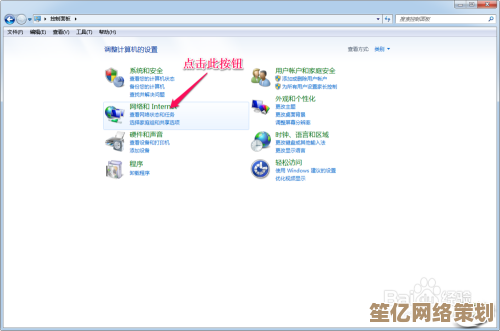如何将苹果设备从双系统配置完整还原至单一MacOS系统教程
- 问答
- 2025-10-15 06:10:24
- 1
哎,这事儿说起来还挺折腾的,我前段时间不是脑子一热嘛,想着在MacBook上装个Windows 10,体验一下双系统的快乐…结果呢,快乐没持续多久,烦恼倒是一堆,硬盘空间总是不够用,启动的时候还得按着Option键选来选去,烦死了,最后实在受不了了,决定彻底清理掉Windows,让我的Mac回归纯净的macOS单系统,这过程…怎么说呢,有点像给房间做大扫除,你得先把所有东西都扔出去,再重新布置一遍。
最最最重要的一步:备份!备份!备份! 别嫌我啰嗦,这真是血泪教训。😅 不管是Time Machine还是手动把你觉得重要的文件拖到移动硬盘里,总之得做个保险,因为你接下来要操作的是磁盘工具里的“抹掉”,这词儿听着就挺吓人的对吧?一旦手滑,那些珍贵的照片、没写完的文档可能就真找不回来了,我当时就对着那个“抹掉”按钮犹豫了好几分钟,心里直打鼓。
备份搞定了,深呼吸一下,咱们就开始吧,先把Mac关机,再开机,在听到开机声或者看到苹果logo的时候,立刻同时按住 Command (⌘) + R 键,直到出现一个恢复模式的界面,这个界面看起来有点简陋,像回到了十年前的系统似的…有时候可能一次进不去,得多试两次,别急。
进入恢复模式后,选择“磁盘工具”,然后就是关键部分了,你会看到左侧栏里列出你的磁盘,通常那个叫 “Macintosh HD” (或者你自定义的名字)的是你的macOS主分区,还可能有一个叫 “BOOTCAMP” 或者 “Windows” 的分区,重点来了:你还需要留意一个叫 “磁盘名称 - Data” 的分区(如果你的系统比较新的话),我们的目标是那个最顶层的、容器一样的“父级”磁盘,而不是下面这些具体的分区。
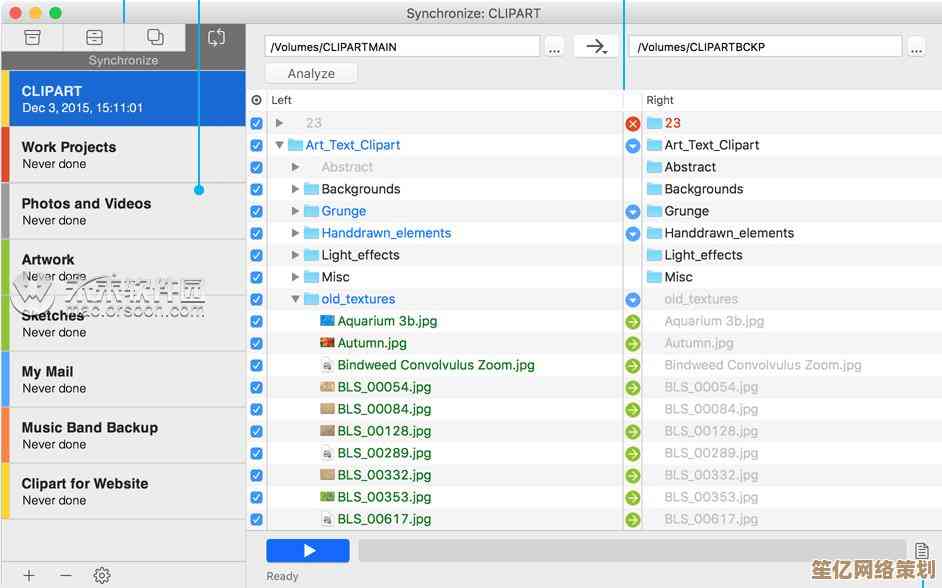
选中那个顶层的磁盘(比如叫 “Apple SSD” 什么的),然后点右上角的“抹掉”,这时候会弹出一个窗口,让你选择格式和方案。格式一定要选 “APFS”(如果你的Mac支持的话,这通常是默认推荐),方案则务必选择 “GUID 分区图”,名字你可以随便起,比如就叫 “Macintosh HD” 挺经典的,咬牙点“抹掉”,这个过程很快,唰的一下,它会把整个硬盘,包括之前的macOS和Windows分区,合并成一个全新的、空白的容器。😮 感觉就像把一张画满乱七八糟线条的纸,直接换成了一张白纸。
抹掉完成后,关掉磁盘工具窗口,回到最初的恢复模式菜单,这次选择“重新安装 macOS”,系统会引导你下载并安装一个全新的macOS,这需要联网,网速快慢决定了等待时间,我家那Wi-Fi…唉,不提了,正好趁机去泡杯茶,活动活动筋骨。

安装过程中Mac可能会重启几次,不用管它,让它自己忙活,等一切就绪,会进入熟悉的设置助手界面,就像你刚买回这台电脑时一样,这时候,轮到你的备份闪亮登场了!在迁移助理的环节,选择从Time Machine备份或你的备份硬盘恢复数据,看着进度条一点点走,那些熟悉的文件、设置又都回来了,心里还挺踏实的,不过有些Windows那边专用的软件肯定就没了,但这正是我们想要的效果嘛,彻底告别。
全部恢复完,进入桌面后,我建议再去做两件事,算是收尾工作:第一,打开“系统偏好设置”->“启动磁盘”,确保默认选择的是你的 “Macintosh HD”,这样以后开机就不会有任何意外了,第二,最好再运行一下系统更新,把最新的补丁都打上,让系统处在最健康的状态。
啊 对了,还有个小事儿…如果你之前为了装Windows调整过启动安全性设置什么的(特别是在M系列芯片的Mac上),可能还需要在恢复模式下用“启动安全性实用工具”给改回来,确保系统是完全受信任的状态,这个不一定每个人都会遇到,但知道一下没坏处。
整个流程走下来,大概花了我一个下午的时间,主要是下载系统和恢复数据比较慢,弄完之后,看着清爽的启动选项,和释放出来的大量硬盘空间,感觉特别舒畅,虽然步骤听起来有点多,但一步步跟着做,其实并不难,主要是需要耐心和细心,希望我的这点絮絮叨叨的经验,能帮到和我有同样想法的朋友吧!毕竟,让Mac回归它本来的样子,用起来才最顺手,不是吗?💻✨
本文由召安青于2025-10-15发表在笙亿网络策划,如有疑问,请联系我们。
本文链接:http://www.haoid.cn/wenda/26395.html